DNS (Domain Name System) ist ein Mechanismus, mit dem Domainnamen in IP-Adressen übersetzt werden, damit Browser die Ressourcen dieser Website laden können und umgekehrt. Dies hilft uns als Benutzer, anstatt die IP der Website einzugeben, schreiben wir einfach ihren Domainnamen, ehrlich gesagt ist es einfacher, solvent.com in einen Browser einzugeben als 190.157.8.109, denken Sie daran, dass jedes Gerät, das mit dem Netzwerk verbunden ist, einen hat eine eindeutige IP-Adresse, die von anderen Geräten zu ihrer Erkennung verwendet wird, sodass der DNS-Auflösungsprozess es uns ermöglicht, einen Hostnamen in eine IP-Adresse umzuwandeln, die mit den von uns verwendeten Geräten kompatibel ist.
- DNS-Ressourcen, bei denen es sich um einen Server handelt, der den Empfang von Anfragen von Clients mit Anwendungen wie Webbrowsern ermöglicht
- Root-Nameserver: Dies ist der erste Schritt, um für uns verständliche Hostnamen in IP-Adressen zu übersetzen
- TLD-Nameserver: Seine Aufgabe ist es, die Suche nach einer bestimmten IP-Adresse durchzuführen und den letzten Teil des Hostnamens zu speichern
- Autorisierender Nameserver: Für den Fall, dass der autorisierte Nameserver Zugriff auf den angeforderten Datensatz hat, wird die IP-Adresse des angeforderten Hostnamens für einen späteren Zugriff durch uns an den DNS-Recursor zurückgegeben
TechnoWikis wird Ihnen beibringen, was das DNS ist, das wir in unserem System verwenden, und sich daran erinnern, dass dies vom ISP-Internetanbieter generiert wird, oder dass wir im Falle von Fehlern auf öffentliche DNS-Server zurückgreifen können.
Um auf dem Laufenden zu bleiben, denken Sie daran, unseren YouTube-Kanal zu abonnieren! ABONNIEREN
Contents
1 Wie erfahre ich in den Einstellungen, welches DNS ich verwende
Über das Konfigurationsdienstprogramm ist es möglich, auf das in Windows verwendete DNS zuzugreifen. Für diese Methode gehen wir zu “Start – Einstellungen – Netzwerk und Internet”:
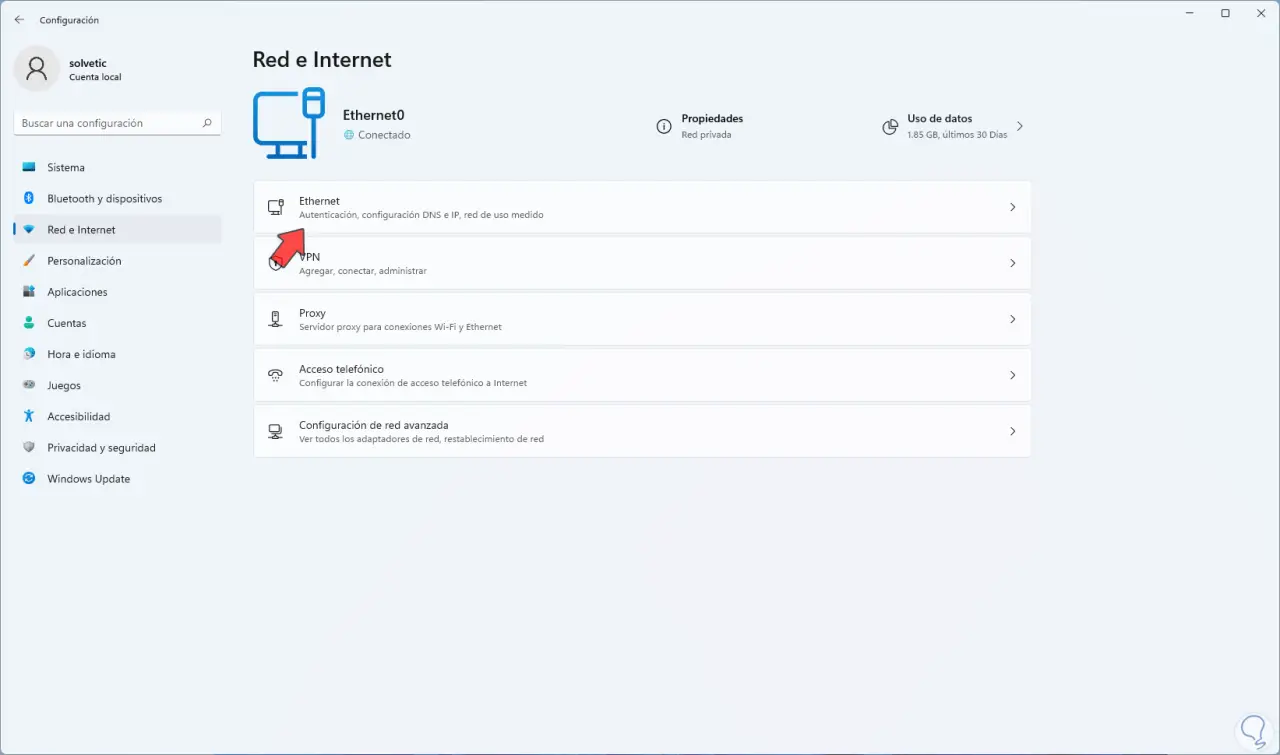
Oben klicken wir unter dem verwendeten Netzwerk auf „Eigenschaften“ und dann sehen wir die Details des DNS:
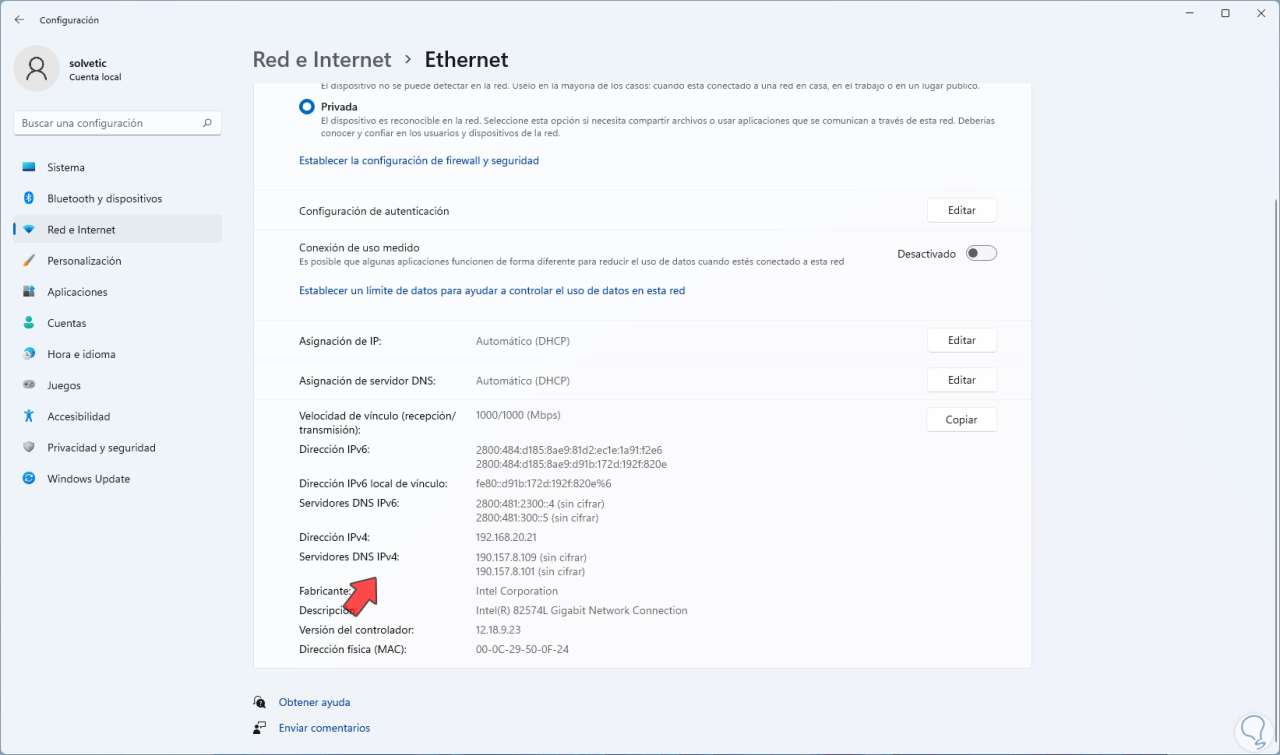
2 Wie Sie wissen, welches DNS ich in der Systemsteuerung verwende
Dies ist ein weiterer einfacher Mechanismus, um das verwendete DNS zu ermitteln. Öffnen Sie in diesem Fall die Systemsteuerung:
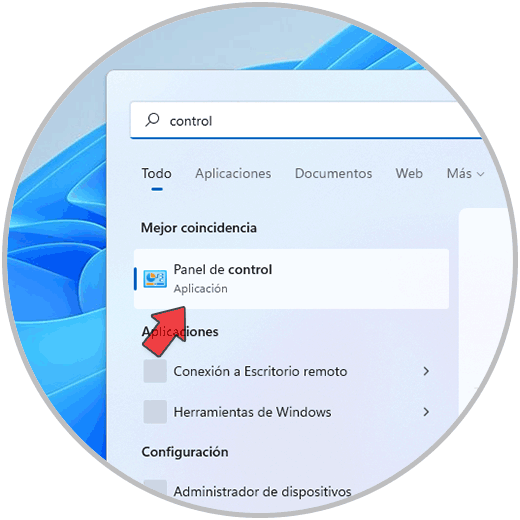
Wir sehen Folgendes und klicken auf “Netzwerke und Internet”.
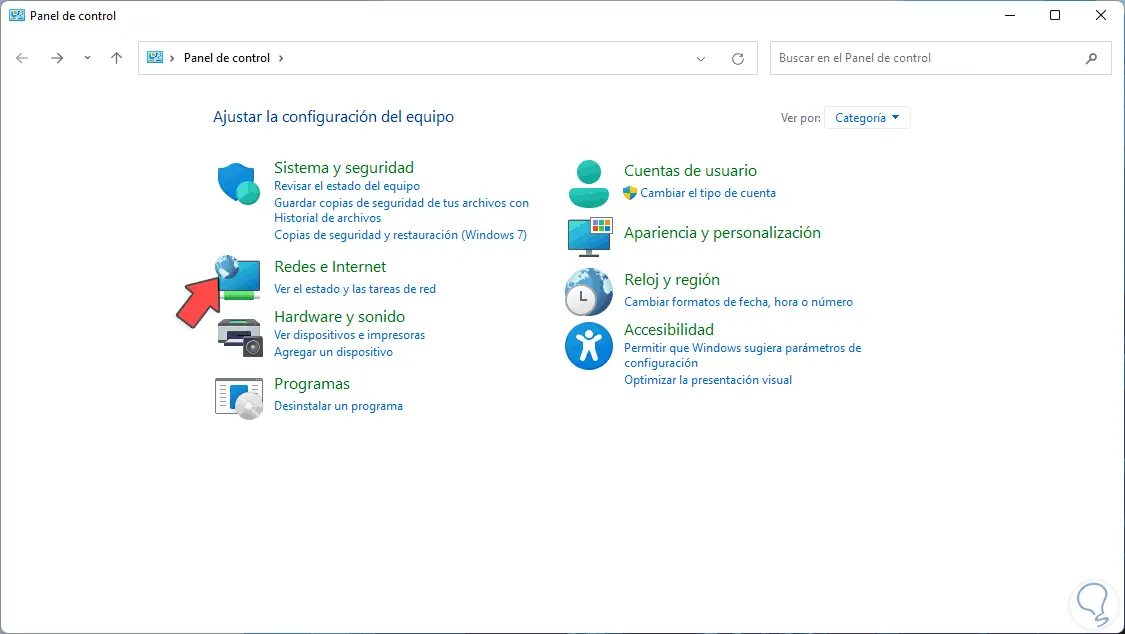
und dann werden wir das sehen. Wir klicken auf „Netzwerk- und Freigabecenter“
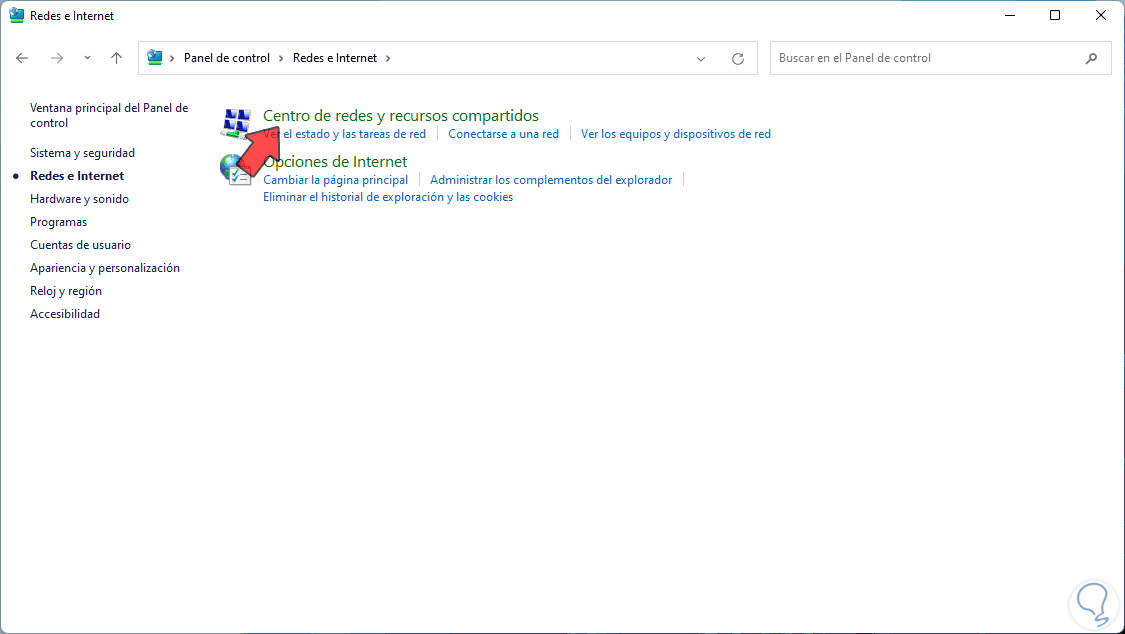
Wir haben Zugriff auf das aktuelle Netzwerk:
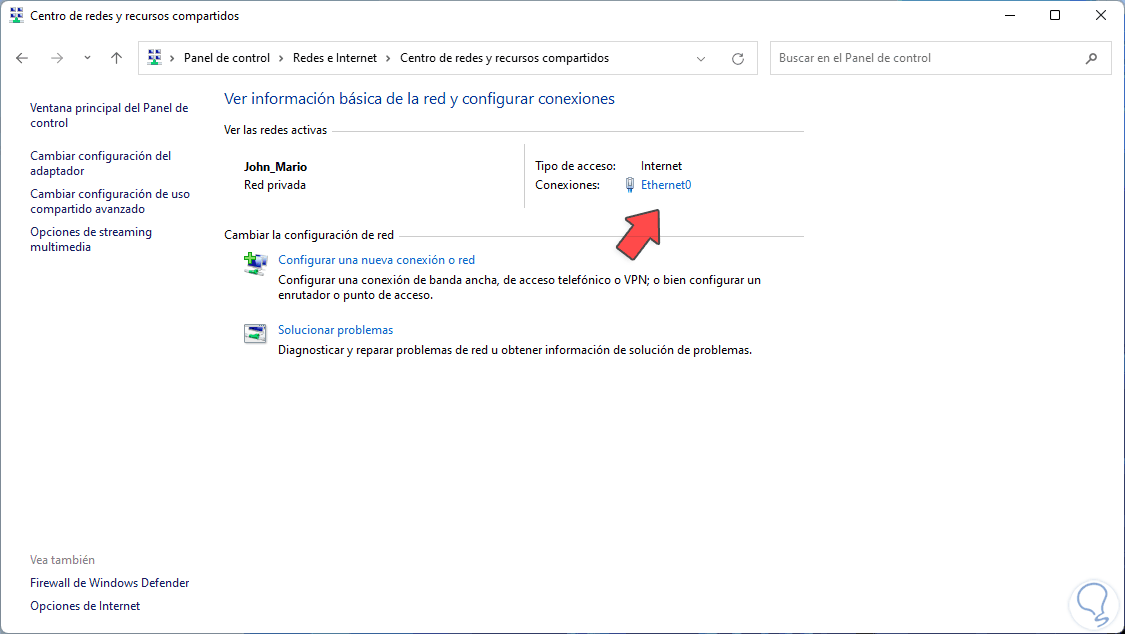
Wir klicken auf den Namen des aktuellen Netzwerks und im angezeigten Fenster auf “Details”:
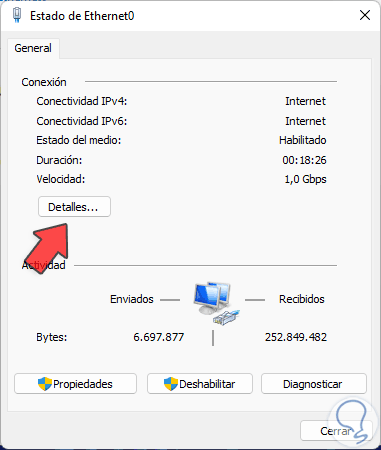
Wenn Sie dort klicken, sehen Sie das DNS in Windows 11 oder Windows 10:
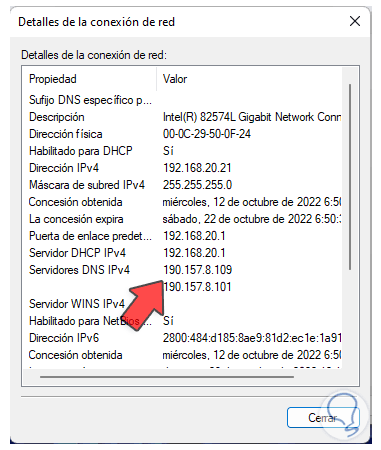
3 Woher weiß ich, welches DNS ich von CMD verwende?
Die CMD-Konsole ist eine weitere Alternative, um das DNS zu sehen, wir öffnen CMD als Administratoren:
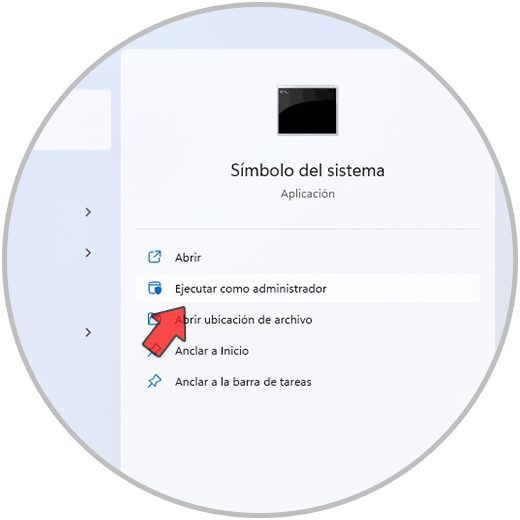
Wir akzeptieren die UAC-Erlaubnis:
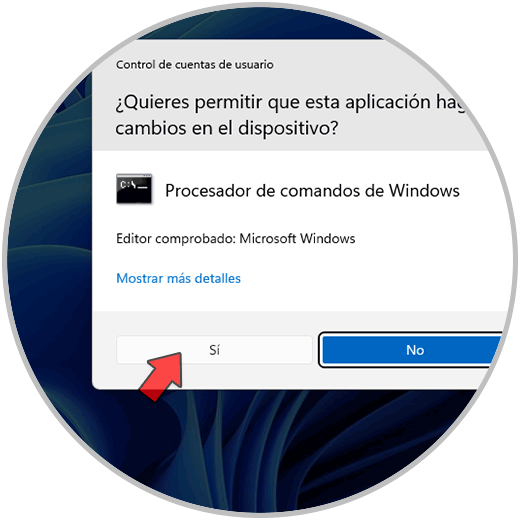
Wir führen “ipconfig /all” aus, um den verwendeten DNS zu sehen:
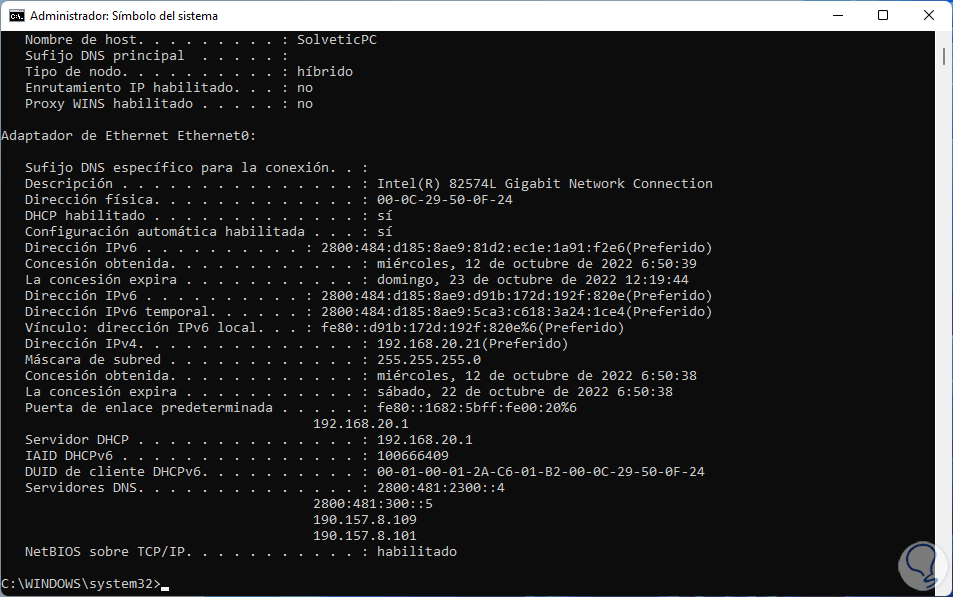
4 Woher weiß ich, welches DNS ich von PowerShell verwende?
Endlich können wir PowerShell für diese Aufgabe verwenden, PowerShell als Administrator öffnen:
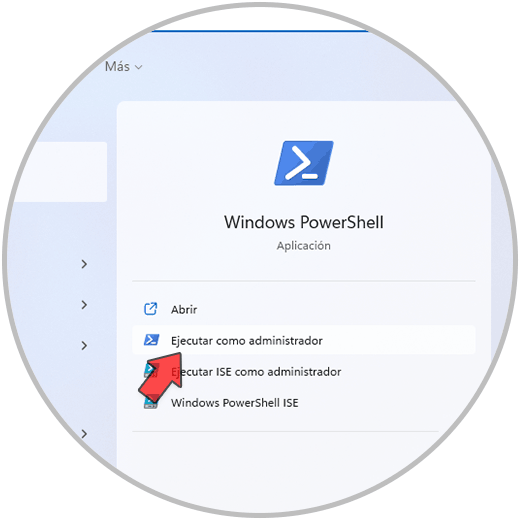
Wir bestätigen die Berechtigungen:
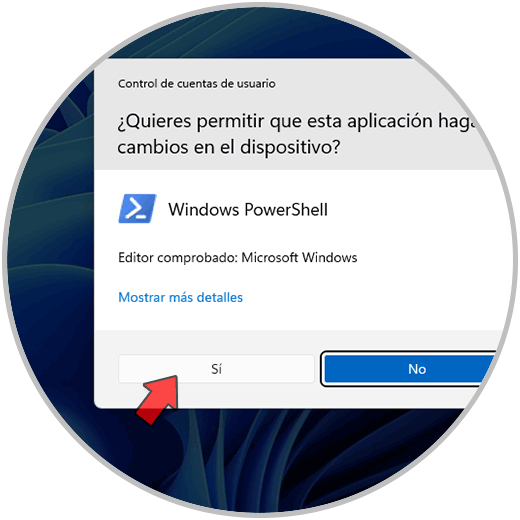
Wir führen “Get-DnsClientServerAddress” aus und der DNS wird aufgelistet:
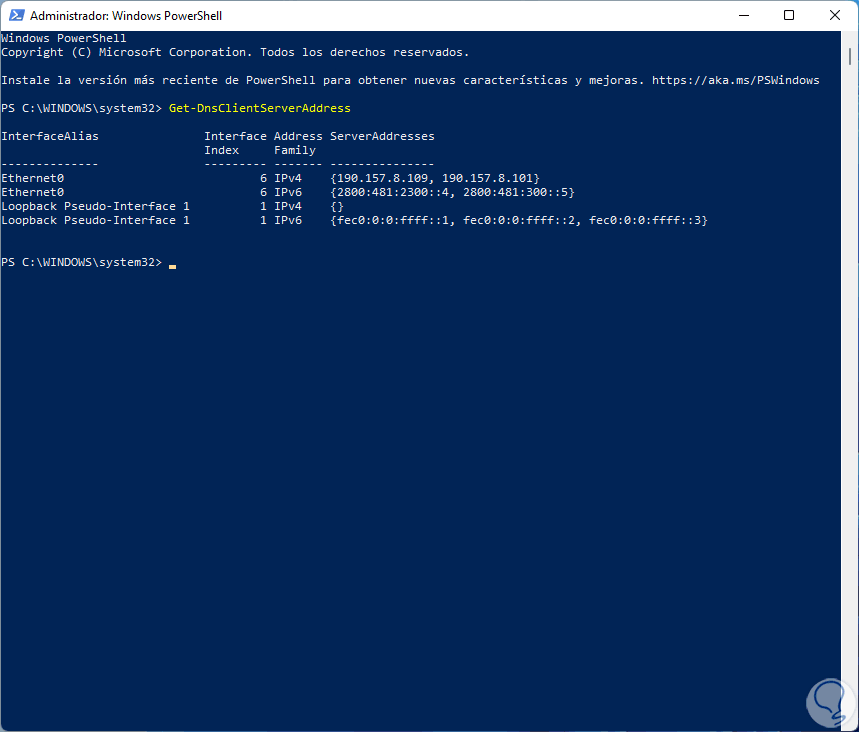
Mit jedem dieser Schritte ist es möglich, den verwendeten DNS zu kennen.